
Cədvəl sırasını silə bilərsiniz. Məsələn, kataloqa gedin "filiallar" . Orada, silmək istədiyiniz xəttin üzərinə sağ vurun və əmri seçin "Sil" .
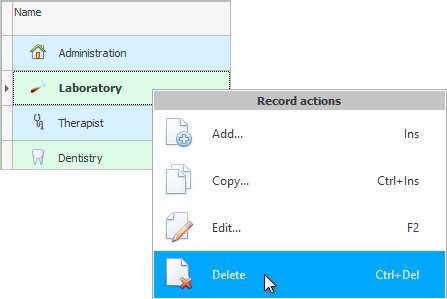
![]() Menyuların hansı növləri haqqında daha çox məlumat əldə edin? .
Menyuların hansı növləri haqqında daha çox məlumat əldə edin? .
Silinmə geri qaytarıla bilməz, ona görə də əvvəlcə niyyətinizi təsdiqləməlisiniz.
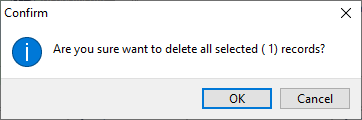

Qeyd edək ki, təsdiq mesajında proqram mötərizədə neçə sıra ayrıldığını göstərir. Bu, birdən çox silmənin dəstəkləndiyi deməkdir. Məsələn, bir neçə yüz qeydi silmək lazımdırsa, hər birini ayrı-ayrılıqda silməyəcəksiniz. Bütün lazımsız sətirləri bir dəfə seçmək və sonra əmri bir dəfə sıxmaq kifayətdir "Sil" .
![]() Xətləri vurğulamaq üçün müxtəlif yollara baxın.
Xətləri vurğulamaq üçün müxtəlif yollara baxın.
Və bir neçə qeyd seçdiyiniz zaman ən aşağıya baxa bilərsiniz "status çubuğu" proqram artıq neçə sıra seçdiyinizi dəqiq hesablayır.
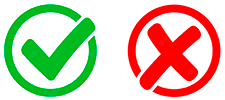
Sətiri həmişəlik silmək niyyətinizi təsdiq etdikdən sonra hələ də silinmə səbəbini göstərməlisiniz.

Yalnız bundan sonra xətt silinəcək. Ya da silinməyib...

Proqram daxili məlumatların bütövlüyünün qorunmasını ehtiva edir. Bu o deməkdir ki, giriş haradasa artıq istifadə olunubsa, onu silə bilməyəcəksiniz. Məsələn, silə bilməzsiniz "bölmə" , əgər artıq əlavə edilibsə "işçilər" . Bu vəziyyətdə, buna bənzər bir səhv mesajı görəcəksiniz.
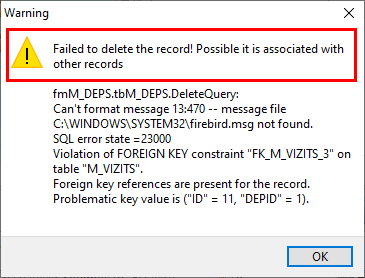
Nəzərə alın ki, proqram mesajı yalnız istifadəçi üçün deyil, həm də proqramçı üçün texniki məlumatlardan ibarətdir.
![]() Hansı səhv mesajlarının görünə biləcəyinə baxın.
Hansı səhv mesajlarının görünə biləcəyinə baxın.
Belə bir səhv baş verdikdə nə etməli? İki həll yolu var.
Silinən şöbəyə əlavə edilmiş işçilər kimi bütün əlaqəli qeydləri silməlisiniz.
Və ya həmin işçiləri başqa şöbəyə köçürməklə redaktə edin .
Bir çox digər cədvəllərlə əlaqəli ola biləcək "qlobal" sətirlərin silinməsi olduqca problemli bir işdir. Ancaq bu təlimatı ardıcıl olaraq oxumaqla siz bu proqramın strukturunu yaxşı öyrənəcəksiniz və bütün əlaqələri biləcəksiniz.

![]() Ayrı bir mövzuda necə olduğunu oxuya bilərsiniz
Ayrı bir mövzuda necə olduğunu oxuya bilərsiniz ![]()
![]() proqram istifadəçilərinin həyata keçirdiyi bütün silmələri izləyin .
proqram istifadəçilərinin həyata keçirdiyi bütün silmələri izləyin .

![]() Proqram konfiqurasiyanız dəstəkləyirsə
Proqram konfiqurasiyanız dəstəkləyirsə ![]()
![]() giriş hüquqlarının ətraflı parametrləri , onda siz müstəqil olaraq hər bir cədvəl üçün istifadəçilərdən hansının ondan məlumatları silə biləcəyini təyin edə bilərsiniz.
giriş hüquqlarının ətraflı parametrləri , onda siz müstəqil olaraq hər bir cədvəl üçün istifadəçilərdən hansının ondan məlumatları silə biləcəyini təyin edə bilərsiniz.
Digər faydalı mövzular üçün aşağıya baxın:
![]()
Universal Mühasibat Sistemi
2010 - 2024